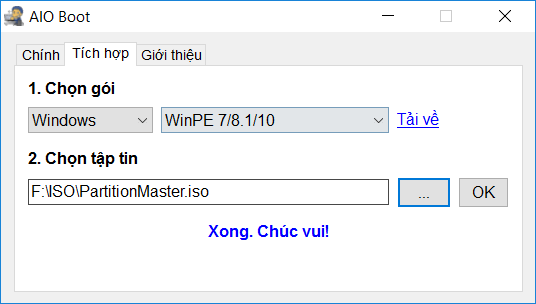AIO Boot hiện đang hỗ trợ tích hợp rất nhiều ISO của các ứng dụng và hệ điều hành. Ở bài viết này tôi sẽ hướng dẫn bạn nhận dạng WinPE nếu bạn chưa biết.
WinPE là gì?
Rất nhiều các phần mềm cho phép bạn tạo ra một ISO để ghi ra USB, CD và DVD. Có 2 dạng thường gặp là WinPE và Linux; ở đây tôi sẽ nói về WinPE.
WinPE là gì? WinPE là từ được viết tắt của Windows Preinstallation Environment, là một môi trường cài đặt sẵn Windows. Đây là một hệ điều hành nhỏ dùng để cài đặt, cứu hộ và triển khai các hệ điều hành Windows đầy đủ. Bạn còn có thể sử dụng WinPE để lướt web, giải trí và thực hiện các công việc đơn giản.
Các nhà cung cấp phần mềm sử dụng WinPE để tạo ra một môi trường riêng và các phần mềm của họ sẽ được cài đặt sẵn trên đó. Khi bạn khởi động vào WinPE, các phần mềm sẽ tự động được chạy theo cách mà chúng đã được cấu hình.
Nhận dạng
Bạn cần phải mở tệp tin ISO này để kiểm tra cấu trúc của nó. Tập tin ISO là dạng WinPE nếu nó có chứa các tệp tin sau:
sources\boot.wim: đây là một tập tin WinPE. Tập tin này có thể được đổi tên nhưng chúng có thể luôn ở định dạng.wim.bootmgrvàbootmgr.efi: đây là một tệp tin dùng để khởi động vào các menu.boot\bcd(chế độ Legacy) hoặcEFI\Microsoft\Boot\BCD(chế độ UEFI): đây là tệp tin menu.
Tích hợp
Sau khi bạn biết rằng ISO này chứa WinPE, bạn chỉ cần tích hợp chúng thông qua công cụ AIOCreator.exe của AIO Boot.
- Mở AIOCreator.exe, chọn Tích hợp > Windows > WinPE 7/8.1/10.
- Nếu tệp tin ISO chứa
sources\boot.wimnhư mặc định, bạn có thể chọn tới tệp ISO này để tích hợp. Nếu các tệp.wimđã được đổi tên, bạn cần trích xuất chúng ra khỏi tập tin ISO và chọn đến các tệp.wimđể tích hợp.
Tuy nhiên, một số phần mềm yêu cầu thêm các tệp tin nằm ở bên ngoài boot.wim. Vì vậy, nếu bạn chỉ tích hợp boot.wim thì chưa đủ để các phần mềm hoàn toàn làm việc.
Nếu các tệp tin ISO có chứa thêm nhiều tệp tin đặc biệt, hãy sử dụng Partition Image Mapper.
Các WinPE thông dụng
Dưới đây là một số phần mềm sử dụng WinPE để làm môi trường riêng của họ.
- WinPE 10.
- MiniTool Partition Wizard 10: bạn cần trích xuất tệp tin
sources\bootx64.wim(64-bit) vàsources\bootx86.wim(32-bit) để tích hợp. - Active@ Boot Disk: bạn cần chép thêm
BOOTDISK.KEYvào USB để phần mềm nhận được bản quyền. - Macrium Reflect: chép thư mục
Driversvào USB. - EaseUS Partition Master.
- Norton Ghost 12.
Trên đây chỉ là một vài bản WinPE mà tôi đã kiểm tra. Bạn cũng có thể gửi liên kết để tải về các tệp tin ISO, tôi sẽ giúp bạn kiểm tra nó.
Chúc bạn thành công!